Kui soovite, et Accessi andmebaasides päring küsiks käivitamisel kriteeriume, looge parameetripäring. Nii saate sama päringut korduvalt kasutada, ilma et peaksite seda kriteeriumide redigeerimiseks pidevaltkujundusvaates avama.
Terminoloogia selgitus
Enne allolevate üksikasjalike toimingute tegemist oleks hea mõista järgmiste terminite tähendust.
-
Parameeter. Parameeter on teabeühik, mille sisestate päringusse selle käivitamisel. Parameetreid võib kasutada eraldi või avaldise osana, et moodustada päringukriteerium. Parameetreid saate lisada järgmist tüüpi päringutesse:
-
valikpäring;
-
ristpäring;
-
lisamine;
-
tabelipäring;
-
värskendamine.
-
-
Kriteeriumid. Kriteeriumid on nö filtrid, mille lisate päringusse, et määrata päringu käivitamisel tagastatavad üksused.
Ülalnimetatud päringutüüpide kohta leiate lisateavet teemast Sissejuhatus päringutesse.
Parameeterpäringu loomine
Parameetri loomine sarnaneb päringusse tavalise kriteeriumi lisamisega.
-
Looge valikpäring ja seejärel avage see kujundusvaates.
-
Sisestage selle välja reale Kriteeriumid , millele soovite parameetrit rakendada, parameetriväljal kuvatav tekst, mis on ümbritsetud nurksulgudega. Näiteks [Sisestage alguskuupäev:]
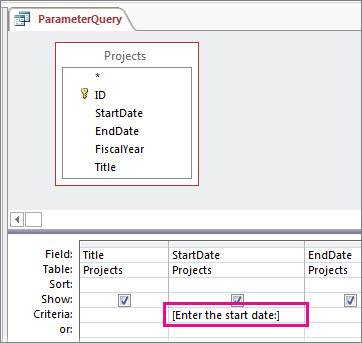
-
Korrake 2. juhist iga välja puhul, millele soovite parameetreid lisada.
Päringu käivitamisel kuvatakse nurksulgudeta viip.
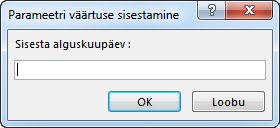
Sisestage väärtus, mida otsite, ja klõpsake siis nuppu OK.
Kriteeriumis saate kasutada mitut parameetrit. Näiteks Between [Enter the start date:] And [Enter the end date:] loob päringu käivitamisel kaks viipa.
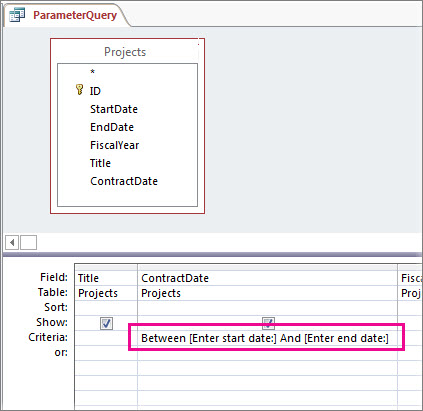
Parameetri andmetüüpide määramine
Saate seada parameetri aktsepteerima ainult teatud tüüpi andmeid. Eriti oluline on määrata arv-, valuuta- ja kuupäeva-/kellaajaandmete andmetüüp, kuna siis kuvatakse kasutajatele valet tüüpi andmete sisestamisel (nt teksti sisestamisel valuutaväärtuse asemel) sisukam tõrketeade.
Märkus.: Kui parameeter on konfigureeritud aktsepteerima tekstandmeid, tõlgendatakse mis tahes sisendit tekstina ja tõrketeadet ei kuvata.
Päringu parameetrite andmetüübi määramiseks tehke järgmist.
-
Kui päring on kujundusvaates avatud, klõpsake menüü Päringu kujundus jaotises Kuvamine/peitmine nuppu Parameetrid.
-
Sisestage välja Päringu parameetrid veergu Parameeter iga sellise parameetri viip, mille andmetüüpi soovite määrata. Veenduge, et iga parameeter vastaks päringu kujundusruudustiku real Kriteeriumid kasutatavale viibale.
-
Valige veerust Andmetüüp iga parameetri andmetüüp.
Parameetri lisamine ühispäringusse
Kuna te ei saa ühispäring päringu kujundusruudustikus vaadata, peate selle puhul pisut teisiti tegutsema.
-
Avage ühispäring SQL-i vaates.
-
Lisage WHERE-klausel, mis sisaldab välju, millele soovite parameetreid lisada.
Kui WHERE-klausel on juba olemas, kontrollige, kas väljad, millele soovite parameetreid lisada, on juba klauslis. Kui neid pole, lisage need.
-
Tippige oma parameetriviip WHERE-klauslisse (nt WHERE [StartDate] = [Enter the start date:])
![Kaheosaline ühispäring järgmise klausliga mõlemas osas: WHERE StartDate = [Sisestage alguskuupäev:]](https://support.content.office.net/et-ee/media/19e5da7a-bc3a-4c32-87c7-f1d60952a187.jpg)
Arvestage, et peate sisestama sama filtri päringu igasse ossa. Ülaloleval pildil on päringul kaks osa (eraldatud võtmesõnaga UNION), seega tuleb parameeter lisada kaks korda. Päringu käivitamisel aga kuvatakse viip ainult üks kord (eeldusel, et tippisite viiba igas osas täpselt ühtemoodi).
Ühispäringute kohta leiate lisateavet teemast Mitme päringu ühendamine üheks tulemiks ühispäringu abil.
Parameetrite ühendamine metamärkidega suurema paindlikkuse tagamiseks
Sarnaselt tavaliste kriteeriumidega saate ühendada parameetrid võtmesõnaga Like ja metamärkidega, et leitaks suurem hulk vasteid. Näiteks võite soovida, et teie päring küsiks päritoluriiki/-regiooni, kuid vastaks mis tahes väärtusele, mis sisaldab parameetristringi. Selleks tehke järgmist.
-
Looge valikpäring ja seejärel avage see kujundusvaates.
-
Tippige selle välja reale Kriteeriumid, millele soovite parameetrit lisada avaldis Like "*"&[, viibana kasutatav tekst ja seejärel tekst ]&"*".
![Päringu kujundusruudustik, mille veerus Riik/regioon on järgmised kriteeriumid: Like "*" & [Sisestage riik/regioon:] & "*"](https://support.content.office.net/et-ee/media/d06af443-a83a-4fe7-9bd2-07fd908c9338.jpg)
Parameetripäringu käivitamisel kuvatakse viip dialoogiboksis ilma nurksulgudeta ja ilma märksõnata Like või metamärkideta: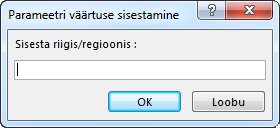
Pärast parameetri sisestamist tagastab päring väärtused, mis sisaldavad parameetristringi. Näiteks parameetristring us tagastab üksused, kus parameetriväljal on väärtus Austraalia, ja üksused, mille väärtus on USA.
Metamärkide kohta leiate lisateavet teemast Metamärkide näited.
Parameetrile mittevastavate üksuste tagastamine
Selle asemel, et lasta päringul tagastada üksused, mis vastavad teie parameetrile, on soovitatav lasta päringul tagastada üksused, mis sellele ei vasta. Näiteks soovite küsida aastat ja tagastada üksused, mille puhul aasta väärtus on suurem sisestatud aastast. Selleks tippige parameetriviiba esimesest nurksulust vasakule võrdlusmärk (nt >[Enter a year:]).
Video: parameetrite kasutamine päringutes
Päringus parameetri kasutamine on sama lihtne kui kriteeriume kasutava päringu loomine. Saate kujundada päringu küsima ühte teabeühikut (nt tootekoodi) või mitut teabeühikut (nt kahte kuupäeva). Iga parameetri kohta kuvab parameetripäring eraldi dialoogiboksi, kus palutakse sisestada parameetri väärtus.
Sellest videost saate päringutes parameetrite loomise kohta lisateavet.











